Todo Android: una guía para principiantes sobre su dispositivo (08.15.25)
Entonces, ¿tienes un nuevo dispositivo Android? ¡Felicidades! Cada nueva unidad de Android presenta una oportunidad única de personalización. Sin embargo, con todas las opciones de personalización disponibles, puede terminar confundido sobre por dónde empezar.
Bueno, la buena noticia es que hemos elaborado esta guía completa del usuario de Android para asegurarnos de que aproveche al máximo de su unidad Android. Al final de este artículo, esperamos que haya aprendido todo lo que necesita saber sobre Android y pueda personalizar su nuevo dispositivo a su gusto y preferencia.
Explore su nuevo dispositivo AndroidDado que acaba de adquirir un dispositivo futurista, es correcto explorar lo que puede ofrecer. Verá, hay mucho para disfrutar de Android, desde sus funciones de pantalla táctil hasta su enorme biblioteca de aplicaciones disponibles para descargar. Por otra parte, no debe dejar que todas estas características lo ceguen. Claro, hacen que su dispositivo parezca poderoso, pero aún debe mantener la compostura para asegurarse de que su dispositivo no tenga partes faltantes o rotas.
En el momento en que ponga sus manos sobre la caja, revise su empaque y comprobar las inclusiones. ¿Se incluye una herramienta de expulsión de SIM? ¿Qué tal un cargador y unos auriculares? Si estas herramientas están incluidas en la caja, entonces ha ahorrado mucho dinero. Piense en cuánto puede costar cada uno de ellos. Además, revise los detalles de la garantía. Es posible que los necesite en el futuro.
Configuración de una cuenta de GoogleEn el momento en que encienda su dispositivo Android, se le pedirá que ingrese los detalles de su cuenta de Google. Si no tiene uno, deberá crear uno. Aunque esto es completamente opcional porque aún puede usar su dispositivo sin registrarse para obtener una cuenta de Google, no hay mejor manera de usar su herramienta que acceder a los servicios y aplicaciones diseñados por Google para Android.
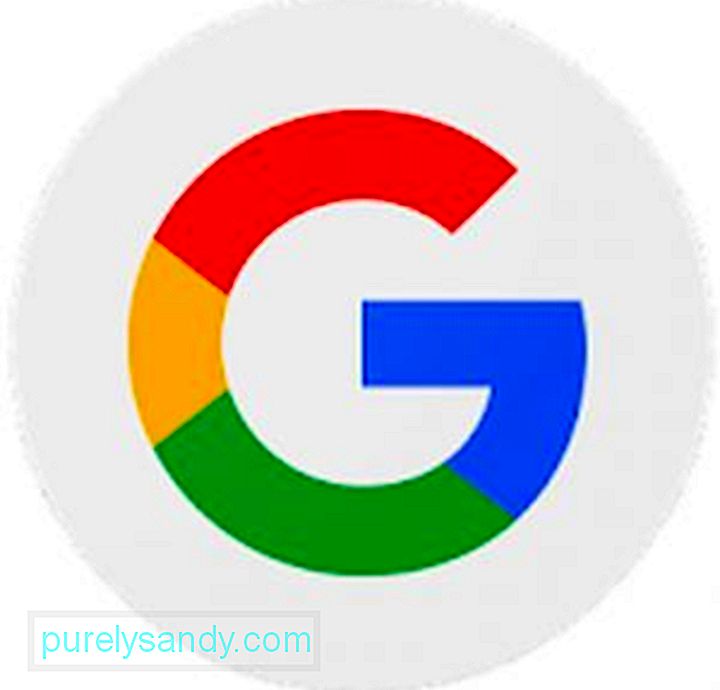
Google creó Android. Entonces, técnicamente, su dispositivo Android está estrechamente asociado con Google. Una cuenta de Google se utilizará en muchos aspectos diferentes, incluida la copia de seguridad de la configuración de su dispositivo, el seguimiento de las aplicaciones instaladas y la vinculación a servicios de Google como Google Calendar, Contactos de Google, Google Drive y Gmail. Si decide no crear una cuenta con Google mientras configura su nuevo dispositivo Android, puede omitir esta parte y agregar una cuenta en el futuro en la Configuración de su dispositivo.
Gear Listo para descargar datosMás a menudo, su dispositivo Android ya está cargado y listo para usar en el momento de la compra. Pero a medida que lo configura, necesitará más energía, lo que significa que necesita cargar la batería. No quiere que se apague mientras se encuentra en medio de un proceso crucial. ¿Derecha? Una vez que esté completamente cargada, tendrá que conectarse a una red inalámbrica para descargar algunas aplicaciones útiles. Nuevamente, esto es opcional. Puede descargar más tarde o cuando surja la necesidad.
Elimine las aplicaciones innecesariasSu nuevo dispositivo Android generalmente viene con varias aplicaciones preinstaladas. Algunos pueden serle útiles, mientras que otros no lo son. Las aplicaciones innecesarias pueden consumir tanto espacio, lo que hace que su dispositivo se ralentice. Desafortunadamente, no puede deshacerse de todas las aplicaciones preinstaladas, a menos que decida rootear.
Ahora, si desea maximizar lo que puede hacer su dispositivo Android, a pesar de no poder desinstalar todas las aplicaciones predeterminadas, vaya a Configuración & gt; Aplicaciones. Luego, busque las aplicaciones que están preinstaladas en su dispositivo. Aquí puede desinstalar aplicaciones que se pueden desinstalar. Para aquellos que no pueden, lo mejor que pueden hacer es desinstalar las actualizaciones y deshabilitarlas.
Aplicaciones "width =" 345 "height =" 480 "& gt; 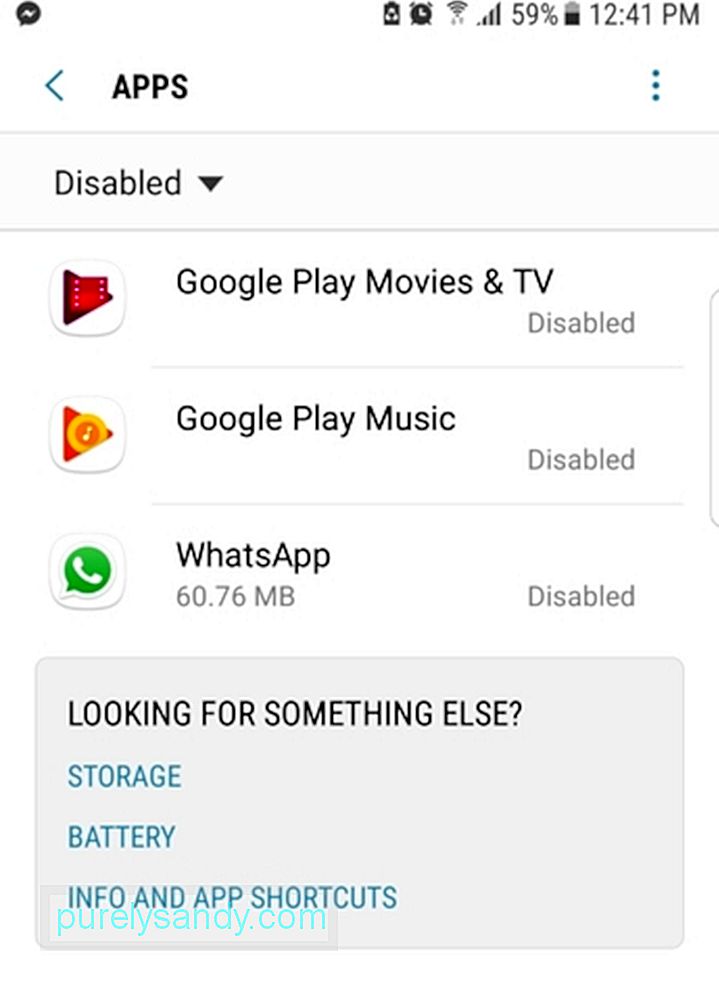 Aplicaciones" width = "345" height = "480" & gt;
Aplicaciones" width = "345" height = "480" & gt;
Aquí tienes un consejo importante. Si es su primer dispositivo Android, es posible que desee mantener las aplicaciones precargadas hasta que esté seguro de que no lo ayudarán de ninguna manera y que no juegan un papel vital en su dispositivo.
Personalice su dispositivoEl hecho de que se sienta cómodo con el conjunto de aplicaciones de su antiguo dispositivo Android no significa que tenga que descargarlas e instalarlas también en su nueva unidad. Tener un dispositivo nuevo es una hermosa oportunidad para tomar mejores decisiones a la hora de elegir aplicaciones.
¿De qué estamos hablando? Vaya a Play Store y busque otras alternativas a las aplicaciones que ha estado usando. Por ejemplo, puede cambiar del navegador preinstalado de su teléfono a Google Chrome porque tiene más funciones.
Una vez que haya instalado todas las aplicaciones que necesita , puede comenzar a personalizar su dispositivo. Configure nuevos tonos de llamada, pantalla de bloqueo y fondos de pantalla. Llena tu pantalla de inicio con diferentes widgets y accesos directos a aplicaciones. No olvide ajustar también el brillo y el volumen de la pantalla.
Haga que su dispositivo sea seguroCon el tiempo, su dispositivo se llenará con mucha información personal y confidencial, como detalles de tarjetas de crédito y otros números propios. Dicho esto, es correcto configurar algunas medidas de seguridad confiables para proteger su identidad y privacidad.
Un patrón y un bloqueo de PIN son las dos funciones de seguridad más comunes disponibles en su dispositivo. Los dispositivos Android más nuevos tienen escáneres de huellas digitales, que son opciones más seguras.
¡Actualizar, actualizar, actualizar!De vez en cuando, los desarrolladores de aplicaciones lanzan actualizaciones para las aplicaciones que crearon. A veces, estas actualizaciones están destinadas a solucionar un problema menor o mejorar la velocidad. Para actualizar las aplicaciones, vaya a Play Store & gt; Mis aplicaciones & amp; Juegos & gt; Actualizar todo.
Mis aplicaciones & amp; Juegos & gt; Actualizar todo "width =" 270 "height =" 480 "& gt; 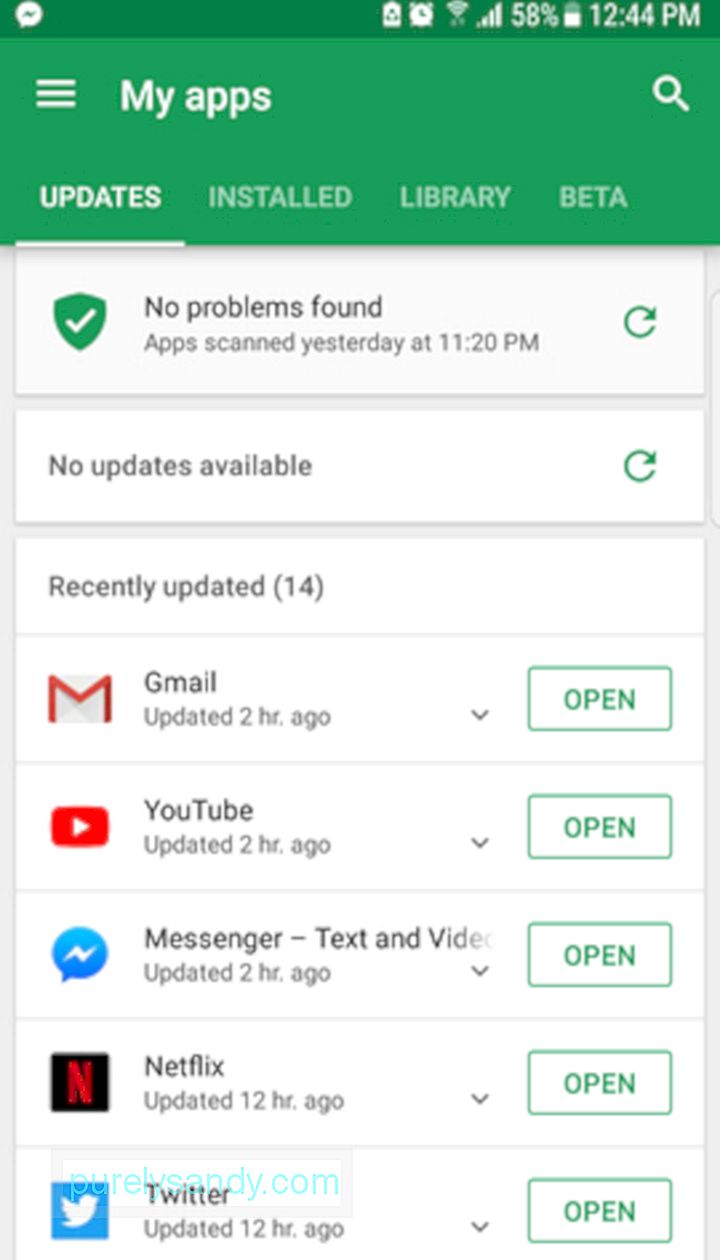 Mis aplicaciones & amp; Juegos & gt; Actualizar todo" width = "270" height = "480" & gt;
Mis aplicaciones & amp; Juegos & gt; Actualizar todo" width = "270" height = "480" & gt;
Pero también hay momentos en los que es necesario actualizar el sistema operativo de su dispositivo Android, especialmente si ya lleva bastante tiempo en el mercado. Para saber si hay actualizaciones recientes, vaya a Configuración & gt; Acerca del teléfono & gt; Actualizaciones del sistema.
Habilite el seguimiento de datos móvilesSi no está suscrito a un plan de datos mensual ilimitado, deberá controlar la cantidad de datos que ha utilizado dentro de un ciclo de facturación específico. Exceder el límite debido a esos adorables videos de cachorros en Facebook significaría un gasto adicional para usted.
No se preocupe. El seguimiento de su consumo de datos móviles es fácil. Navega a Configuración & gt; Uso de datos luego configure el ciclo de facturación y la cantidad de datos que se incluyen en su plan. Ahora, establezca un límite de datos y habilite las advertencias de datos. Al hacer esto, la próxima vez que casi alcance su límite, aparecerá un aviso. Una vez que haya consumido su plan de datos mensual, se apagará automáticamente la conexión de datos.
Si no puede encontrar esta función de seguimiento de datos en su dispositivo, cálmese. Play Store tiene muchas aplicaciones disponibles para ti. My Data Manager es uno.
Asistente de GoogleSi su dispositivo Android funciona con Marshmallow 6.0 o cualquiera de las versiones posteriores, está de enhorabuena. Su dispositivo tiene un asistente virtual llamado Google Assistant que funciona como Siri de iOS.
Para acceder a él, mantenga presionado el botón Inicio durante unos segundos. También puede iniciarlo mediante el comando de voz "OK, Google". Ahora, puede pedirle que le brinde la información que necesita. Dígale que muestre las noticias más recientes o incluso pregunte el clima para hoy. También puede brindarle la mejor y más rápida ruta a un destino específico.
Conozca su dispositivoHa hecho mucho en su dispositivo Android. Ahora es el momento de revisar los menús y submenús y tratar de recordar qué herramientas y funciones hay. Debería ahorrarle mucho tiempo en el futuro o podría llevarlo a descubrir cosas nuevas sobre su dispositivo Android. No dejes que tu dispositivo sea un completo extraño. Hazlo como otra versión de ti mismo. Tómese el tiempo para explorarlo y familiarizarse con sus características. Después de todo, lo usará por un tiempo.
Otras medidas útiles que debe tomarHa invertido mucho dinero para tener un nuevo dispositivo Android. Por lo tanto, debe cuidarlo bien y asegurarse de que funcione al máximo.
Una de las mejores formas de cuidar su dispositivo Android es descargar herramientas como la aplicación de limpieza de Android. Una herramienta de descarga gratuita en Google Play Store, esta aplicación cierra las aplicaciones y los programas en segundo plano que ralentizan su dispositivo. Incluso escanea sus archivos y se deshace de la basura, por lo que no tiene que preocuparse por no tener suficiente espacio de almacenamiento. Aún mejor, ¡ayuda a extender la duración de la batería de su dispositivo hasta en 2 horas! Pronto, los desarrolladores de esta útil aplicación lanzarán una actualización para que también pueda deshacerse de las aplicaciones dañinas y los virus para darle un control total sobre su privacidad e información personal.
En conclusiónConfigurar su nuevo dispositivo Android puede ser bastante abrumador, pero esperamos que esta guía para principiantes de Android haya respondido todas sus preguntas y lo haya guiado en el proceso. De acuerdo, hemos compartido lo suficiente. Permítanos escucharle. ¿Qué hiciste cuando obtuviste un nuevo dispositivo Android? Compártelo con nosotros en la sección de comentarios a continuación.
Video de Youtube: Todo Android: una guía para principiantes sobre su dispositivo
08, 2025

